win10电脑任务栏消失了 Win10系统笔记本电脑全屏时任务栏消失怎么处理
更新时间:2024-05-01 12:14:02作者:yang
Win10系统是目前使用最广泛的操作系统之一,但有时候在使用笔记本电脑全屏时,任务栏可能会突然消失,让人感到困惑和不便,这种情况可能会影响我们的操作体验和工作效率,所以及时解决任务栏消失的问题至关重要。接下来我们将介绍一些处理任务栏消失的方法,帮助大家解决这一问题。
方法如下:
1.首先打开笔记本电脑,用快捷键【Ctrl+Alt+Delete】打开【任务管理器】。记不住快捷键的可找到屏幕右下角的【任务栏时间处】也可进入【任务管理器】界面。
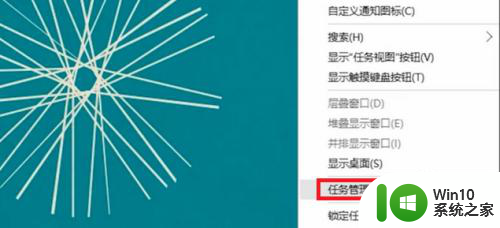
2.滑动下拉界面,找到【Windows资源管理器】选中并点击【鼠标右键】。
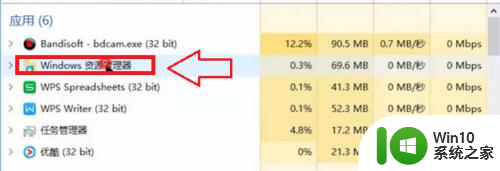
3.在弹出的相应设置栏中选择【重新启动】并点击即可。
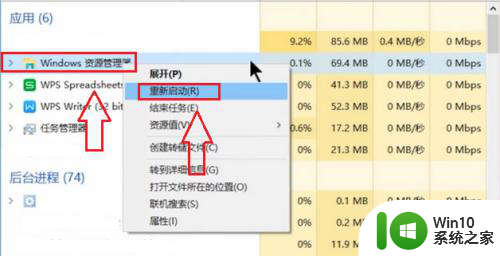
以上就是win10电脑任务栏消失了的全部内容,如果你遇到这种情况,你可以根据上面的操作来解决,非常简单快速。
win10电脑任务栏消失了 Win10系统笔记本电脑全屏时任务栏消失怎么处理相关教程
- win10电脑任务栏消失不见了 Win10任务栏图标不见了怎么找回
- win10任务栏消失了怎么办 win10任务栏消失了怎么解决
- win10多任务处理图标不见了 Win10任务栏图标消失恢复方法
- win10任务栏全屏不消失的两种设置方法 win10设置全屏后任务栏消失怎么办
- win10任务栏应用图标消失 Win10任务栏应用图标不显示怎么解决
- win10电脑任务栏有个拼字如何取消 win10任务栏拼字如何关闭
- 任务栏win10系统任务栏可以点,桌面所有点不动 win10系统电脑桌面任务栏无响应怎么处理
- win10底部状态栏不见了的解决方法 win10任务栏消失了怎么还原
- 笔记本电脑win10系统任务栏里没有文件 Win10任务栏文件资源管理器打不开怎么办
- win10任务栏没有蓝牙图标处理方法 win10任务栏蓝牙图标消失怎么恢复
- win10任务栏突然消失的恢复方法 win10任务栏突然消失无法恢复
- win10任务栏取消小箭头的方法 win10怎么取消任务栏小箭头
- 蜘蛛侠:暗影之网win10无法运行解决方法 蜘蛛侠暗影之网win10闪退解决方法
- win10玩只狼:影逝二度游戏卡顿什么原因 win10玩只狼:影逝二度游戏卡顿的处理方法 win10只狼影逝二度游戏卡顿解决方法
- 《极品飞车13:变速》win10无法启动解决方法 极品飞车13变速win10闪退解决方法
- win10桌面图标设置没有权限访问如何处理 Win10桌面图标权限访问被拒绝怎么办
win10系统教程推荐
- 1 蜘蛛侠:暗影之网win10无法运行解决方法 蜘蛛侠暗影之网win10闪退解决方法
- 2 win10桌面图标设置没有权限访问如何处理 Win10桌面图标权限访问被拒绝怎么办
- 3 win10关闭个人信息收集的最佳方法 如何在win10中关闭个人信息收集
- 4 英雄联盟win10无法初始化图像设备怎么办 英雄联盟win10启动黑屏怎么解决
- 5 win10需要来自system权限才能删除解决方法 Win10删除文件需要管理员权限解决方法
- 6 win10电脑查看激活密码的快捷方法 win10电脑激活密码查看方法
- 7 win10平板模式怎么切换电脑模式快捷键 win10平板模式如何切换至电脑模式
- 8 win10 usb无法识别鼠标无法操作如何修复 Win10 USB接口无法识别鼠标怎么办
- 9 笔记本电脑win10更新后开机黑屏很久才有画面如何修复 win10更新后笔记本电脑开机黑屏怎么办
- 10 电脑w10设备管理器里没有蓝牙怎么办 电脑w10蓝牙设备管理器找不到
win10系统推荐
- 1 萝卜家园ghost win10 32位安装稳定版下载v2023.12
- 2 电脑公司ghost win10 64位专业免激活版v2023.12
- 3 番茄家园ghost win10 32位旗舰破解版v2023.12
- 4 索尼笔记本ghost win10 64位原版正式版v2023.12
- 5 系统之家ghost win10 64位u盘家庭版v2023.12
- 6 电脑公司ghost win10 64位官方破解版v2023.12
- 7 系统之家windows10 64位原版安装版v2023.12
- 8 深度技术ghost win10 64位极速稳定版v2023.12
- 9 雨林木风ghost win10 64位专业旗舰版v2023.12
- 10 电脑公司ghost win10 32位正式装机版v2023.12